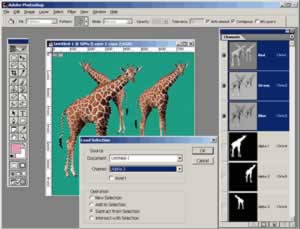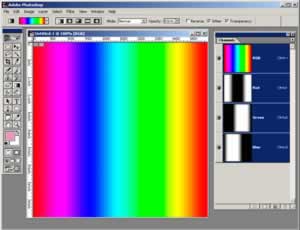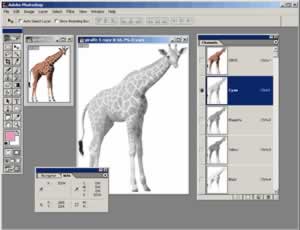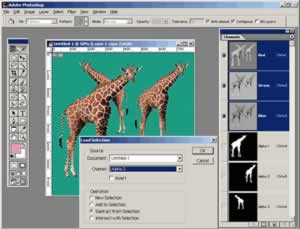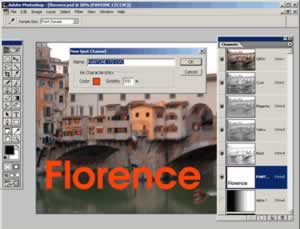Как сделать каналы цветными
Цветовые каналы
— обычное композитное изображение.
Полный спектр RGB-цветов создается из каналов красного, зеленого и голубого цветов, где они представлены в шкале оттенков серого.
Конечно, не все изображения создаются в RGB, но это не проблема, поскольку каналы очень легко настраивать для разных нужд. Мы можем преобразовать наше изображение в другой режим с помощью команды Изображение > Режим (Image > Mode). Для Bitmap и оттенков серого есть только один канал, в котором представлены 256 значений от черного до белого. В режиме Lab три канала: А (значение цвета между зеленым и красным), В (между голубым и желтым) и L (значение яркости). Разделение цвета и его яркости может быть очень полезно. Выберите канал яркости и конвертируйте его в полутоновое изображение. Результат получится намного лучше, чем если бы вы преобразовывали отсканированное RGB-изображение.
В палитре CMYK каналы отображают цвета чернил при многослойной четырехцветной печати.
В этом режиме есть существенные отличия от RGB, поскольку Photoshop приходится работать с цветами чернил, которые сочетаются друг с другом по принципу вычитания (при наложении всех цветов получается черный). В RGB же, наоборот, применен принцип добавления, и наложение всех цветов даст белый. Но, по большому счету, все цветовые модели схожи между собой. И Photoshop может воссоздать полную гамму любой из них при помощи не более четырех восьмиразрядных каналов, каждый из которых имеет не более 256 значений (или 65536 значений, если вы очень захотите, и в меню Изображение > Режим выберете 16-разрядный канал).
Каналы полезны не только при печати в CMYK. Вы найдете им применение и в RGB. Скажем, вы можете редактировать не все изображение, а отдельный канал. При корректировкецвета стоит просматривать отдельные каналы, чтобы выявить дефекты отсканированного изображения. Например, если вы обнаружили размытую или смещенную область в канале красного, вы можете устранить этот недостаток с помощью фильтра резкости или настройки уровней.
Функция объединения каналов предоставляет широкие возможности. Например, с помощью команды «Наложить изображение» (Apply Image) можно наложить информацию из любого канала другого изображения таких же размеров на RGB-канал нашего изображения и настроить данный эффект, изменяя непрозрачность и режим смешивания цветов. Команда «Вычисление» (Calculation) позволяет выбрать два слоя и создать новый слой, выделение или документ. Если воспользоваться режимом смешивания цветов «вычитание», то будут выделены области изображения, которые изменились по сравнению с оригиналом.
С появлением в Photoshop 5 команды «миксер каналов» (Channel Mixer) и настраиваемых слоев расширились возможности объединения каналов. Функция миксера каналов используется только для отдельных изображений и позволяет настраивать каждый канал, добавляя информацию из других каналов. С ее помощью можно создавать спецэффекты, менять каналы местами, исправлять дефекты цвета на отсканированных изображениях. Также она идеально подходит для создания «подкрашенных» и качественных полутоновых изображений (при этом вы сможете контролировать преобразование каждого из цветовых каналов в шкалу оттенков серого).
Смешивание каналов очень помогает при конвертировании цветных изображений в полутоновые.
Альфа-каналы
Альфа-каналы можно сохранять и загружать как выделения.
Как можно использовать эти маски? Вот несколько примеров (на самом деле это проще сделать, чем кажется, когда читаешь). Кликните на иконке «Создать новый канал» и создайте пустой альфа-канал, после этого примените к нему градиент и снова выберите композитный канал. Кликните, удерживая Ctrl, на иконке альфа-канала. Теперь на созданном выделении примените любой художественный фильтр. Его эффект будет зависеть от значений полутонов градиентной маски. Создастся впечатление, что фотография постепенно превращается, например, в живописное полотно.
Альфа-канал может быть использован как изменяемая маска непрозрачности.
Еще один пример: создайте копию альфа-канала из выделения текста и примените к нему размытие по Гауссу. После этого вычтите исходный канал (Alt+Ctrl+клик) и вы получите новый канал, в котором будет отображен только шум, окружающий текст. Теперь выделите этот участок в композитном или любом из цветовых каналов. Вы можете настроить уровни таким образом, что выделение будет светиться, или даже удалить исходный текст и свечение будет казаться частью фотографии.
Благодаря возможности добавлять цветовые заливки (spot colours) в CMYK, альфа-каналы пригодятся также и при высококачественной печати. Выделите участок изображения, который вы хотите отпечатать как цветовую заливку, а затем воспользуйтесь командой «новый матовый канал» (New Spot colour) из меню панели каналов. Когда будете задавать цвет, нажмите «Custom» (заказной) и выберите цвет, например из библиотеки Pantone.
Учтите, что добавление цветовой заливки не такой простой процесс, как кажется. Изображение на экране, как вы знаете, не всегда соответствует тому, что выводится на печать. Цвета чернил часто невозможно отобразить в RGB и Photoshop просто показывает, как, по его мнению, должно выглядеть изображение при послойной печати. Если вы сохраните свой файл в формате DCS 2.0 и загрузите композитное eps-изображение в профессиональной издательской программе, то сможете произвести цветоделение для четырех основных цветов и файлов заказных цветов, которые вы создали.
Канал заказного цвета позволяет отображать цвета чернил, которые не входят в палитру CMYK.
Цветовые каналы
— обычное композитное изображение.
Полный спектр RGB-цветов создается из каналов красного, зеленого и голубого цветов, где они представлены в шкале оттенков серого.
Конечно, не все изображения создаются в RGB, но это не проблема, поскольку каналы очень легко настраивать для разных нужд. Мы можем преобразовать наше изображение в другой режим с помощью команды Изображение > Режим (Image > Mode). Для Bitmap и оттенков серого есть только один канал, в котором представлены 256 значений от черного до белого. В режиме Lab три канала: А (значение цвета между зеленым и красным), В (между голубым и желтым) и L (значение яркости). Разделение цвета и его яркости может быть очень полезно. Выберите канал яркости и конвертируйте его в полутоновое изображение. Результат получится намного лучше, чем если бы вы преобразовывали отсканированное RGB-изображение.
В палитре CMYK каналы отображают цвета чернил при многослойной четырехцветной печати.
В этом режиме есть существенные отличия от RGB, поскольку Photoshop приходится работать с цветами чернил, которые сочетаются друг с другом по принципу вычитания (при наложении всех цветов получается черный). В RGB же, наоборот, применен принцип добавления, и наложение всех цветов даст белый. Но, по большому счету, все цветовые модели схожи между собой. И Photoshop может воссоздать полную гамму любой из них при помощи не более четырех восьмиразрядных каналов, каждый из которых имеет не более 256 значений (или 65536 значений, если вы очень захотите, и в меню Изображение > Режим выберете 16-разрядный канал).
Каналы полезны не только при печати в CMYK. Вы найдете им применение и в RGB. Скажем, вы можете редактировать не все изображение, а отдельный канал. При корректировке цвета стоит просматривать отдельные каналы, чтобы выявить дефекты отсканированного изображения. Например, если вы обнаружили размытую или смещенную область в канале красного, вы можете устранить этот недостаток с помощью фильтра резкости или настройки уровней.
Функция объединения каналов предоставляет широкие возможности. Например, с помощью команды «Наложить изображение» (Apply Image) можно наложить информацию из любого канала другого изображения таких же размеров на RGB-канал нашего изображения и настроить данный эффект, изменяя непрозрачность и режим смешивания цветов. Команда «Вычисление» (Calculation) позволяет выбрать два слоя и создать новый слой, выделение или документ. Если воспользоваться режимом смешивания цветов «вычитание», то будут выделены области изображения, которые изменились по сравнению с оригиналом.
С появлением в Photoshop 5 команды «миксер каналов» (Channel Mixer) и настраиваемых слоев расширились возможности объединения каналов. Функция миксера каналов используется только для отдельных изображений и позволяет настраивать каждый канал, добавляя информацию из других каналов. С ее помощью можно создавать спецэффекты, менять каналы местами, исправлять дефекты цвета на отсканированных изображениях. Также она идеально подходит для создания «подкрашенных» и качественных полутоновых изображений (при этом вы сможете контролировать преобразование каждого из цветовых каналов в шкалу оттенков серого).
Смешивание каналов очень помогает при конвертировании цветных изображений в полутоновые.
Альфа-каналы
Альфа-каналы можно сохранять и загружать как выделения.
Как можно использовать эти маски? Вот несколько примеров (на самом деле это проще сделать, чем кажется, когда читаешь). Кликните на иконке «Создать новый канал» и создайте пустой альфа-канал, после этого примените к нему градиент и снова выберите композитный канал. Кликните, удерживая Ctrl, на иконке альфа-канала. Теперь на созданном выделении примените любой художественный фильтр. Его эффект будет зависеть от значений полутонов градиентной маски. Создастся впечатление, что фотография постепенно превращается, например, в живописное полотно.
Альфа-канал может быть использован как изменяемая маска непрозрачности.
Еще один пример: создайте копию альфа-канала из выделения текста и примените к нему размытие по Гауссу. После этого вычтите исходный канал (Alt+Ctrl+клик) и вы получите новый канал, в котором будет отображен только шум, окружающий текст. Теперь выделите этот участок в композитном или любом из цветовых каналов. Вы можете настроить уровни таким образом, что выделение будет светиться, или даже удалить исходный текст и свечение будет казаться частью фотографии.
Благодаря возможности добавлять цветовые заливки (spot colours) в CMYK, альфа-каналы пригодятся также и при высококачественной печати. Выделите участок изображения, который вы хотите отпечатать как цветовую заливку, а затем воспользуйтесь командой «новый матовый канал» (New Spot colour) из меню панели каналов. Когда будете задавать цвет, нажмите «Custom» (заказной) и выберите цвет, например из библиотеки Pantone.
Учтите, что добавление цветовой заливки не такой простой процесс, как кажется. Изображение на экране, как вы знаете, не всегда соответствует тому, что выводится на печать. Цвета чернил часто невозможно отобразить в RGB и Photoshop просто показывает, как, по его мнению, должно выглядеть изображение при послойной печати. Если вы сохраните свой файл в формате DCS 2.0 и загрузите композитное eps-изображение в профессиональной издательской программе, то сможете произвести цветоделение для четырех основных цветов и файлов заказных цветов, которые вы создали.
Канал заказного цвета позволяет отображать цвета чернил, которые не входят в палитру CMYK.
Режимы наложения и цветовые каналы
В этом уроке вы узнаете, как повысить контрастность и произвести тонировку, применяя различные режимы наложения (Blend Modes) с определенными цветовыми каналами (Color Channels). Если вы пользовались программой Photoshop ранее, то вам, скорее всего, известно, что режимы наложения влияют на то, как взятый слой взаимодействует с предыдущим слоем, поэтому опция Режимы Наложения и находится в панели Слои (Layers).
Мы расскажем, как применять различные режимы наложения не для всего слоя, а для отдельно взятых цветовых каналов RGB (Red, Green, Blue), которые необходимы программе для создания полноцветного изображения. Всё это очень легко осуществимо благодаря команде Apply Image (Внешний Канал).
Работа с цветовыми каналами – это раздел не совсем для новичков, поэтому если вы слышите этот термин впервые, то советую для начала почитать статьи о RGB каналах. Вам будет проще понять, что происходит при работе с окном Внешний Канал (Apply Image).
Я буду работать в Photoshop CS6, но для этого урока подойдет любая более ранняя версия программы.
Это фотография, которая в данный момент открыта у меня на компьютере:
Прежде чем приступать к каким-либо манипуляциям я всегда делаю копию слоя с исходной фотографией. Если вы посмотрите на мою панель слоев, то увидите, что оригинальное фото у меня всегда находится на слое Background (Фон):
Давайте быстро создадим копию слоя, воспользовавшись комбинацией клавиш Ctrl+Alt+J (Win) / Command+Option+J (Mac). Эта комбинация клавиш не только создает копию слоя, но и открывает диалоговое окно, где вы можете дать название Новому слою, мы назовем его “Apply Image” и нажмем Ok.
Теперь мы видим новый, только что созданный нами слой в панели слоев. Всегда называйте слои, так как названия, даваемые программой по умолчанию (Layer1, Layer2..) не несут в себе никакой информации, из-за этого часто возникает путаница.
Как я сказал в начале урока, мы выбираем режимы наложения в панели со слоями потому, что применяем их ко всему слою. Функция Blend Mode (Режим Наложения) находится в левом верхнем углу панели Layers (Слои). Просто для примера я изменю режим наложения слоя с Normal на Soft Light (Мягкий свет):
Мы видим, что верхний слой Apply Image теперь по-новому взаимодействует с нижним слоем Background. Режим Soft Light относится к группе контрастных режимов наложения, так как повышает общую контрастность изображения. Также немного увеличилась и цветовая насыщенность.
Фото после изменения режима наложения на Soft Light.
Теперь вернусь к оригинальному изображению и снова включу режим наложения Normal.
Если режимы наложения влияют на взаимодействие слоев между собой, то какую же функцию несут цветовые каналы, и как их использовать? Взгляните на панель Слоев (Layers) и обратите внимание на ее верхнюю часть, вы увидите, что панель объединяет в себе три вкладки, в том числе Layers и Channels. Выберете вкладку Channels:
Мы перешли в панель Channels, где по отдельности представлены Красный, Зеленый и Синий каналы, которые составляют наше изображение. Канал RGB, расположенный сверху, на самом деле не является каналом, это конечный результат смешения Красного, Зеленого и Синего каналов, т.е. наша фотография.
В панели Channels мы можем выбрать для дальнейшей работы отдельные каналы.
Выбираем Красный канал
При выборе Красного канала временно отключаются Зеленый и Синий цветовые каналы, что позволяет нам увидеть фотографию только в Красном канале. Программа Photoshop отображает цветовые каналы в виде изображений в градациях серого, и каждый из каналов придает черно-белому изображению различный вид. Вот так выглядит Красный канал. Если вы сравните эту черно-белую версию с оригинальной полной версией нашей фотографии, то заметите, что области, содержащие большое количество красного цвета в оригинальном изображении в Красном канале выглядят более светлыми, в то время, как области, содержащие меньше красного, напротив, более темные:
Черно-белое изображение в Красном канале
Теперь давайте отключим Красный и Синий каналы, выбрав Зеленый канал.
Теперь в рабочем окне отображается Зеленый канал в виде черно-белого изображения. Заметьте, что выглядит он совсем иначе, нежели Красный. И снова, если вы сравните фотографию в Зеленом канале с оригинальным изображением, то увидите, что участки, где преобладает зеленый цвет, отображаются светлее и наоборот, участки, где зеленого цвета нет, темнее:
Изображение в Зеленом канале
И наконец, посмотрим, как выглядит фотография только в Синем канале.
Выбираем Синий канал
Перед нами открылось изображение в Синем канале, и снова мы видим черно-белую картинку, отличающуюся от предыдущих двух. Чем больше на участке исходного изображения содержится синего цвета, тем светлее этого участок будет отображаться в Синем канале и наоборот. Не забывайте, что каждый отдельно взятый цветовой канал представляет собой версию изображения в градациях серого со своими значениями яркости:
Изображение в Синем канале
Чтобы перейти к полноцветному изображению, поставьте галочку напротив RGB в верхней части панели Channels.
Перед нами снова предстало наше полноцветное изображение:
Команда Apply Image (Внешний Канал)
Теперь, когда мы знаем, где искать цветовые каналы, и как они выглядят в виде изображений с градацией серого, давайте ответим на вторую часть нашего вопроса: Как применить каналы к режимам наложения? Как вы наверно заметили, в верхней части панели Channels отсутствует функция Режимы наложения. На самом деле нам вовсе и не нужно оставлять открытой панель Channels, поэтому мы переходим обратно в панель Layers:
Чтобы применить режим наложения к отдельно взятому цветовому каналу, мы будем использовать команду Apply Image. Найти ее можно в верхней панели Меню, Image – Apply Image:
После откроется диалоговое окно команды Apply Image, которое на первый взгляд может показаться немного замысловатым. Однако, мы будем пользоваться лишь двумя его опциями: Channel и Blending.
В графе Channel мы выбираем цветовой канал, который хотим использовать. По умолчанию в меню выставлен канал RGB, который, как вы помните, является составным каналом (включает в себя Красный, Зеленый и Синий). Ниже в графе Blending мы выбираем сам режим наложения. Если мы установим канал на RGB и выберем один из режимов наложения слоя, то получим тот же эффект, как если бы выбрали режим наложения в панели Layers. Для примера я выберу режим Soft Light, а канал оставлю RGB.
Убедились в том, что нет совершенно никакой разницы между эффектом, который мы получили, используя команду Apply Image и эффектом, который получился в результате использования режима наложения в панели Layers.
Но, как вы уже поняли, мы можем выбрать не RGB, а один из трех цветовых каналов, так я и сделаю. Я оставлю режим наложения Soft Light (Мягкий свет), но поменяю канал на Красный (Red).
Теперь мы получили совсем другой эффект. По-прежнему мы видим высокую контрастность, но что изменилось? Кожа и волосы модели стали значительно светлее, чем прежде. Также светлее теперь и ее топ и желтые, оранжевые и красные детали куртки. Заметьте, что зеленые и синие участки куртки стали напротив темнее.
Давайте посмотрим, что произойдет, если мы изменим канал на Зеленый (Green):
Произошел обратный эффект: детали, содержащие зеленый, стали значительно светлее, а области с преобладающим красным или синим теперь более темные. Значительная перемена произошла с кожей модели, которая также стала темнее, за счет чего прорисовались многие детали, чего не было в Красном канале.
Далее меняем канал на Синий:
Получаем третий вариант нашей фотографии. Синие зоны теперь стали светлее, а красные и зеленые участки темнее. Эти вариации данного эффекта были бы невозможны без доступа к отдельным цветовым каналам, которым нас обеспечивает команда Apply Image.
Естественно мы можем использовать не только режим наложения Soft Light, но и все остальные представленные в списке. Я оставлю Синий канал, но поменяю режим наложения на Overly.
Как и Soft Light, режим Overly повышает контрастность, но делает это более интенсивно:
А это результат, который мы получим, если изменим канал с Синего на Зеленый:
А такой эффект вы получите, если используете режим Overlаy в красном канале:
Эффект получается слишком явным, но мы можем исправить ситуацию, если есть на то необходимость, уменьшив значение Opacity (Непрозрачность). Вы найдете графу Opacity прямо под строкой Blending. По умолчанию Непрозрачность выставлена на 100%, я уменьшил ее до 60%.
Таким образом, мы вытянули некоторые детали, которые были слишком засвечены.
Если вы хотите сравнить оригинал фотографии с тем, что у вас получается по ходу работы, просто уберите галочку из поля Preview в диалоговом окне. Вы увидите нетронутое исходное изображение в рабочем окне.
Работая с режимами наложения, вы заметите, что наилучшие результаты дают именно рассмотренные нами режимы Soft Light и Overly, особенно это касается работы с портретными фотографиями. Также есть еще два весьма полезных режима: Screen и Multiply. В режиме Screen все будет осветляться, а в режиме Multiply затемняться. Самостоятельно опробуйте эти режимы во всех трех цветовых каналах, не забывая регулировать Непрозрачность. Например, здесь я установил Зеленый канал и выбрал режим наложения Multiply, а значение Opacity снизил до 40%:
Если вы довольны результатом и готовы завершить этот этап обработки, нажмите на клавишу Ok в диалоговом окне. Теперь вы снова можете посмотреть на До и После, сделав слой Apply Image невидимым, для этого нажмите на иконку с глазом в левой части ячейки со слоем:
Вот и все! Теперь вы знаете, как с помощью команды Apply Image применять различные режимы наложения, используя разные цветовые каналы.